U bent hier:
U bekijkt een pagina die niet langer door SeniorWeb wordt bijgewerkt. Mogelijk is de informatie verouderd of niet meer van toepassing.
Gearchiveerd op .
Nieuwe functies in Google Foto’s
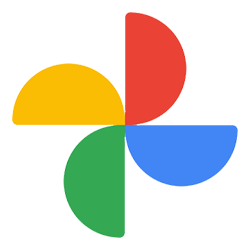
Google frist de app Foto’s op. De app heeft een aantal nieuwe functies die het ordenen van foto’s makkelijker moet maken.
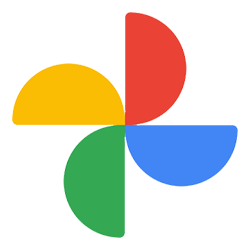

Google is begonnen met een voorjaarsschoonmaak voor de app Google Foto’s. Met verschillende updates wil het bedrijf de app verbeteren. Hierbij pakt het onder andere de tabbladen ‘Bieb’ en ‘Delen’ aan. Daarnaast komt er op het tabblad ‘Foto’s’ een snelle toegang tot schermafbeeldingen.
Bibliotheek
Het tabblad ‘Bibliotheek’ of ‘Bieb’ is de plek binnen de app waar alle albums staan. Dat blijft, maar het tabblad krijgt een handige nieuwe functie. Bovenaan komt een filtermogelijkheid. Daarmee is te filteren op albums, gedeelde albums, favorieten of mappen op het apparaat. Zo moet de gebruiker sneller de juiste mappen vinden.
Daarnaast wordt het importeren van beeldmateriaal makkelijker. Via de knop ‘Foto’s importeren’ in de Bibliotheek zijn foto’s en video’s van een digitale camera, iCloud of Facebook toe te voegen aan Google Foto’s.
Delen
Het tabblad ‘Delen’ wordt ook vernieuwd. Google wil de gedeelde albums en de gesprekken overzichtelijker weergeven. Bovenaan het tabblad komt een nieuwe knop met ‘Gedeeld album starten’. Hiermee kan de gebruiker snel aan de slag.
Uitrollen updates
Google is eind maart begonnen met het uitbrengen van updates. Google lanceert de functies verspreid over verschillende updates in het voorjaar. Het is dus mogelijk dat op uw apparaat (sommige) genoemde functies nog niet beschikbaar zijn.
Meer over dit onderwerp
Albums in Google Foto's
Google Foto's sorteert foto's automatisch in standaardalbums, zodat u ze gemakkelijk vindt. Maar zelf albums samenstellen kan ook.
Favoriete foto's markeren in Google Foto's
Vind favoriete foto's snel terug: markeer ze met een sterretje. Google Foto's zet ze direct apart in de fotobibliotheek.
Meld je aan voor de nieuwsbrief van SeniorWeb
Elke week duidelijke uitleg en leuke tips over de digitale wereld. Gratis en zomaar in de mailbox.